谷歌浏览器怎么使用Adblock Plus插件去网页中的广告?
google Chrome,又称Google浏览器,是一个由Google(谷歌)公司开发的开放原始码网页浏览器。该浏览器是基于其他开放原始码软件所撰写,包括WebKit和Mozilla,目标是提升稳定性、速度和安全性,并创造出简单且有效率的使用者界面。

1、首先打开谷歌浏览器,然后点击设置按钮。谷歌浏览器的设置在浏览器的右上角上,点击后选择设置即可。

2、在谷歌浏览器的设置界面选择扩展程序。在扩展程序中我们可以添加一些插件也可以删除一些插件。

3、在扩展程序中点击下面的获取更多的插件,选择Adblock Plus插件即可。这个插件是一个非常好用的去广告的插件,非常的强大且很实用。


4、将Adblock Plus插件添加到谷歌浏览器中即可,添加后查看是否已经启用。不要将其禁止。添加后就会在谷歌浏览器的设置界面看到Adblock Plus插件了。


5、打开有广告的网页试试吧,页面会变得干净多了。就连百度右侧的连接都别禁止掉了。Adblock Plus的设置。右击Adblock Plus图标进行设置即可。图标在浏览器的右上角。

6、我们可以个性化设置过滤的网站,自定义过滤网站以及不过滤那个网站都可以进行设置。


7、删除插件。右击Adblock Plus图标然后选择从谷歌浏览器删除即可。

8、在网页中直接选择屏蔽的元素。在网页中我们发现自己想要进行屏蔽的元素,右击鼠标就会出现Adblock Plus屏蔽功能。使用即可。

相关推荐:
升级chrome谷歌浏览器后导致中国银行网银插件失效该怎么办?
相关文章
- Chrome谷歌浏览器已经关闭的网页?有时候我们关闭的网页需要再次打开,该怎么打开呢?今天我们就分享四种撤销已关闭的网页的教程,需要的朋友可以参考下2016-08-29
谷歌Chrome浏览器怎么使用infinity插件添加个性化新标签页?
谷歌Chrome浏览器怎么使用infinity插件添加个性化新标签页?谷歌的标签页看着很死板,想自己换成比较个性化的标签页,该怎么办呢?下面我们就来看看详细的教程,需要的朋友2016-08-17- 谷歌浏览器怎么将网页直接打印出来?搜到了比较重要的内容,想直接打印出来,该怎么办打印呢?下面我们就来看看谷歌浏览器打印网页的全部教程,需要的朋友可以参考下2016-08-11
- chrome谷歌浏览器怎么修改默认的新的标签页?chrome浏览器中默认显示的是最近历史打开的页签,该怎么采恩那个自己设置新的标签页呢?下面我们就来看看详细教程,需要的朋友2016-08-01
- 下载好谷歌浏览器,打开使用一片空白,没有主页,既不美观看着有很别扭,那么谷歌浏览器怎么设置主页 呢?接下来小编给大家分享本教程一起学习2016-06-28
微软调研Win10最受欢迎浏览器:最爱仍然是谷歌Chrome
微软调研Win10最受欢迎浏览器,一份最新的民调显示,Win10用户的最爱仍然是谷歌Chrome,只有17%用户有选择Microsoft Edge2016-06-28- 火狐/谷歌浏览器怎么完全禁用扩展插件?很多朋友喜欢给浏览器安装插件,但是有时候安装插件以后反而会出现安全隐患,如果不需要扩展,怎么才能完全禁用浏览器扩展插件呢?2016-05-26
- 新版谷歌53.0浏览器不能用支付宝旺旺插件怎么办?很多朋友最近升级谷歌新版本,发现阿里插件不能用了,针对这一问题,小编带来了解决方法,来看看吧2016-05-09
- 浏览器经常出现错误,如崩溃、不显示图片等等,可能是浏览器版本太低了。那么怎么查看浏览器的版本呢?下面脚本之家小编就给大家讲解各浏览器查看版本的方法2016-04-25
- 谷歌浏览器是三大主流浏览器之一,熟练使用它是必要的。今天和大家分享一下谷歌浏览器下载文件的默认保存位置如何修改,希望能对大家有所帮助2016-04-24



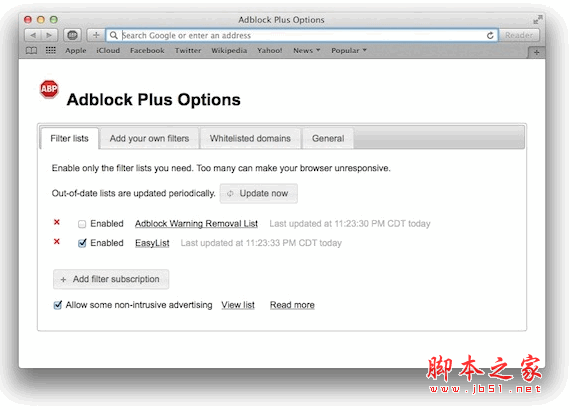
最新评论